
ChatGPTを使っている最中に突然表示される「メモリがいっぱいです」というエラーメッセージ。
初めて見ると戸惑いますが、これはシステムが記憶できる情報の上限に達したことを意味しています。
ChatGPTのメモリは増やすことができるのでしょうか?
本記事では、このエラーの仕組みや原因をわかりやすく解説し、ブラウザ版・スマホアプリ版それぞれの具体的な対処法、メモリの整理・削除方法、有料プランへの切り替えの必要性などを詳しくご紹介します。
ChatGPTで「メモリがいっぱいです」と出る理由と仕組み

ChatGPTを使っていると表示される「メモリがいっぱいです」というエラーですが、このエラーが発生する背景と、ChatGPTの記憶機能との関係について、わかりやすく解説します。
このエラーメッセージが出る状況とは
ChatGPTを利用していると、突然「メモリがいっぱいです」というメッセージが表示され、作業が中断されることがあります。
これは主に、ChatGPTの「記憶機能(メモリ機能)」が保存可能な情報の上限に達したことを示すものです。
OpenAIの仕様によると、ChatGPTは会話の内容を一時的に保存し、ユーザーごとの利用履歴や好みを学習・反映する仕組みがあります。
この履歴が一定量を超えると、保存スペースが上限に達し、新たな記憶ができなくなります。
ChatGPTは、チャット間の有用な詳細を記憶できるようになり、その応答をよりパーソナライズし、関連性を持たせることができます。ChatGPTとチャットすると、入力、会話、または画像の生成を依頼するかどうかにかかわらず、好みや興味など、以前の会話から役立つコンテキストを記憶し、それを使用して応答を調整します。
出典:Memory FAQ | OpenAI Help Center
その結果、システム側からメモリオーバーの警告としてエラーメッセージが表示されるのです。
メモリとは何か?ChatGPTにおける「記憶」機能の基本
ここでいう「メモリ」は、パソコンやスマートフォンのハードウェア的なメモリ(RAM)ではなく、ChatGPTが個別ユーザーに対して保持している会話履歴・設定情報などを指します。
具体的には、ChatGPTには「メモリ(Memory)」というパーソナライズ機能が搭載されており、ユーザーが提供した情報や会話の内容をもとに、文体の好みや過去の質問履歴、名前や用途などを記憶します。

この記憶はユーザーごとに保存され、今後の対話に反映される仕組みです。
ただし、この記憶には保存上限があり、あくまで一定量までしか保持できません。
上限に達すると「記憶の追加ができない=メモリがいっぱいです」という状態となり、以降の会話においてパーソナライズが反映されづらくなります。
保存された会話の数とエラー表示の関係
ChatGPTが保存する情報には、チャットごとのタイトルや会話の内容、特定の情報(例:ユーザーの名前や好みなど)などがあります。
これらの情報は自動的に保存されるため、使い続けるうちに徐々に蓄積され、上限に達する可能性が高まります。
とくに、以下のような使い方をしているユーザーは注意が必要です。
- 長期間にわたり同じアカウントで大量のチャットを保存している
- 記憶機能をオンにしたまま複数の詳細な指示や設定を登録している
- 複数のデバイス(PC・スマホ)で頻繁に利用している
このように保存されたデータが増えると、一定のタイミングで「メモリがいっぱいです」というエラーが発生し、新規の情報が追加できなくなります。
ChatGPTの「メモリがいっぱいです」の対処法【ブラウザ・スマホ別】
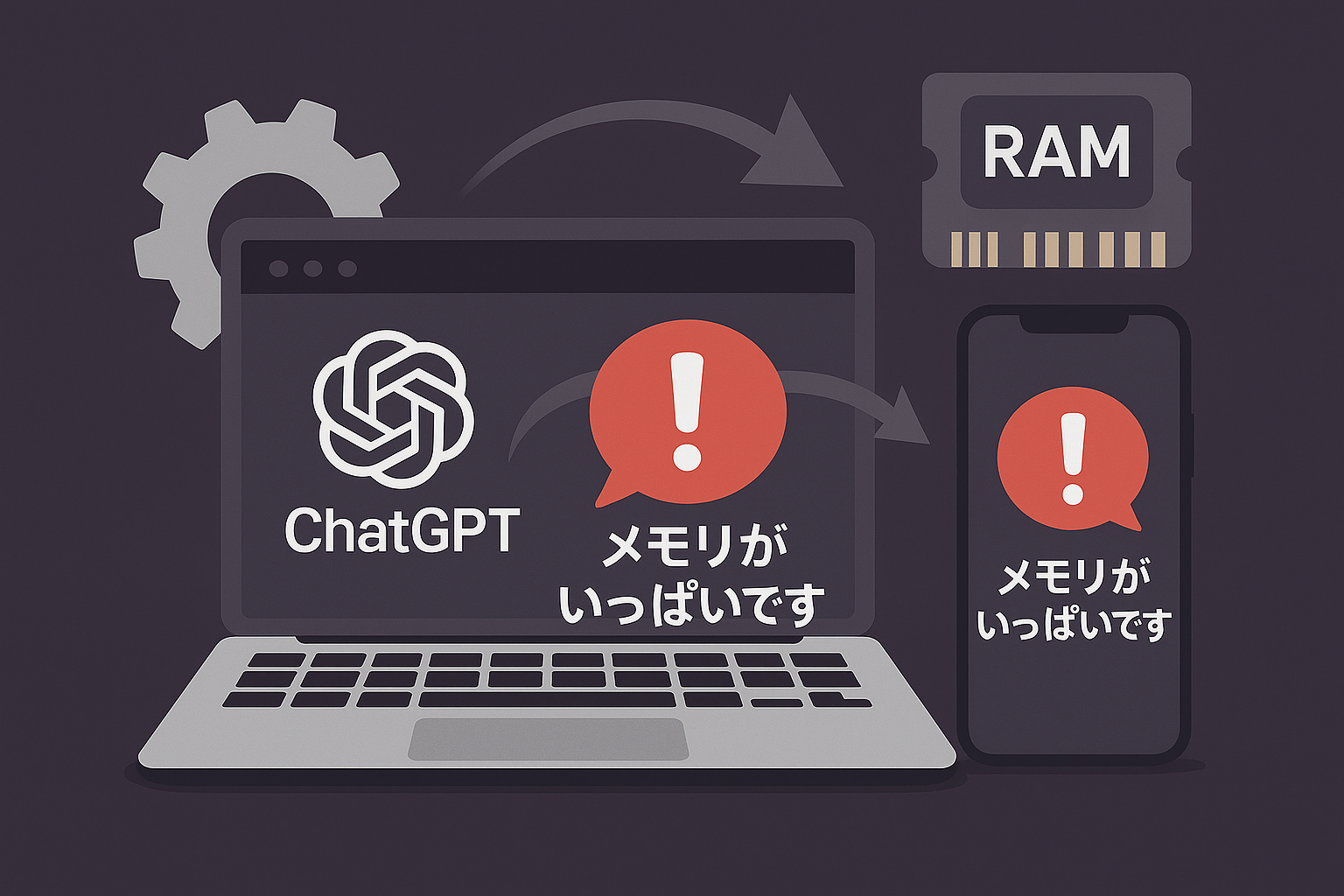
ChatGPTの「メモリがいっぱいです」というエラーメッセージは、使い方に応じて適切な方法で解消できます。
ここでは、ブラウザ版とスマホアプリ版それぞれの操作手順を分かりやすく解説します。
【ブラウザ版】メモリ削除の手順と注意点
ChatGPTをブラウザで利用している場合、記憶機能に保存された情報はユーザー自身の操作で削除することが可能です。
ただし、履歴の削除とは手順が異なり、注意すべきポイントもあります。
ここでは、最新手順を解説します。
- ChatGPTの画面右上にある、アカウントアイコンをクリック
- 表示されるメニューから「Settings(設定)」を選択
- 「パーソナライズ」タブを開く
- 「メモリ」セクションで「メモリを管理」をクリック
- 保存されたメモリの一覧が表示される
- 削除したい情報の右にあるゴミ箱アイコンをクリックし、「削除する」をクリック
この操作により、ChatGPTが記憶していた個別情報(たとえば名前、文章スタイル、過去の指示など)を削除できます。
- 履歴の削除とメモリの削除は別機能です。チャット履歴を削除しても、記憶された内容は残ります。
- メモリ機能をオフにしても、既存の情報は保持されます。不要なデータを完全に消したい場合は、明示的な削除操作が必要です。
- 「Clear All Memory(すべてのメモリを削除)」を選ぶと、記憶情報はすべて消去され、元に戻せません。重要な設定がある場合は、事前に確認しましょう。
メモリが膨らみすぎると「メモリがいっぱいです」エラーの原因になります。
定期的な確認と整理を習慣づけておくと、ChatGPTをより快適に使い続けることができます。
【スマホアプリ版】画面構成と操作の違い
ChatGPTのスマホアプリ版は、ブラウザ版とは操作構成が異なり、設定へのアクセス手順にも違いがあります。
特にメモリ機能の管理には、段階的な操作が必要となるため、以下の手順を参考にしてください。
- ChatGPTアプリを起動
- 左上の三本線(≡)アイコンをタップ
- 左下に表示されるアカウント名をタップ
- 「パーソナライズ」をタップ
- 「メモリ」をタップ
- 「メモリを管理する」を選択
- 不要な項目を長押しし、「削除する」をタップ
この操作により、ChatGPTに記憶されたパーソナル情報を個別に削除できます。
- 左上の三本線(≡)アイコンをタップ
- 左下に表示されるアカウント名をタップ
- 「パーソナライズ」をタップ
- 「メモリ」をタップ
- 「保存されたメモリを参照する」スイッチをONまたはOFFに切り替える
オフにしても、すでに保存されたメモリは残るため、削除操作が必要です。
- 左上の三本線(≡)アイコンをタップ
- 左下に表示されるアカウント名をタップ
- 設定から「データコントロール」をタップ
- 「チャット履歴をクリアする」をタップ
- 表示される確認画面で「チャット履歴をクリアする」をタップ
履歴削除とメモリ削除は異なる処理です。
履歴はチャット画面上の会話リストを消去しますが、記憶された情報は残ります。混同しないよう注意しましょう。
対処しても解決しない場合の対応方法
上記の方法を試してもエラーが解消しない場合、以下の追加対応を検討しましょう。
- ログアウト&再ログイン
-
セッションの更新によりエラーが解消される場合があります。
- ブラウザキャッシュの削除
-
ローカルデータの影響でエラー表示が残るケースがあります。
- アプリの再インストール
-
スマホ版で設定が残る場合、アンインストール後に再インストールしてみてください。
- OpenAI公式サポートへの問い合わせ
-
公式ヘルプセンター(https://help.openai.com/)から不具合報告が可能です。
ChatGPTのメモリ容量は増やせる?現実的な対応策
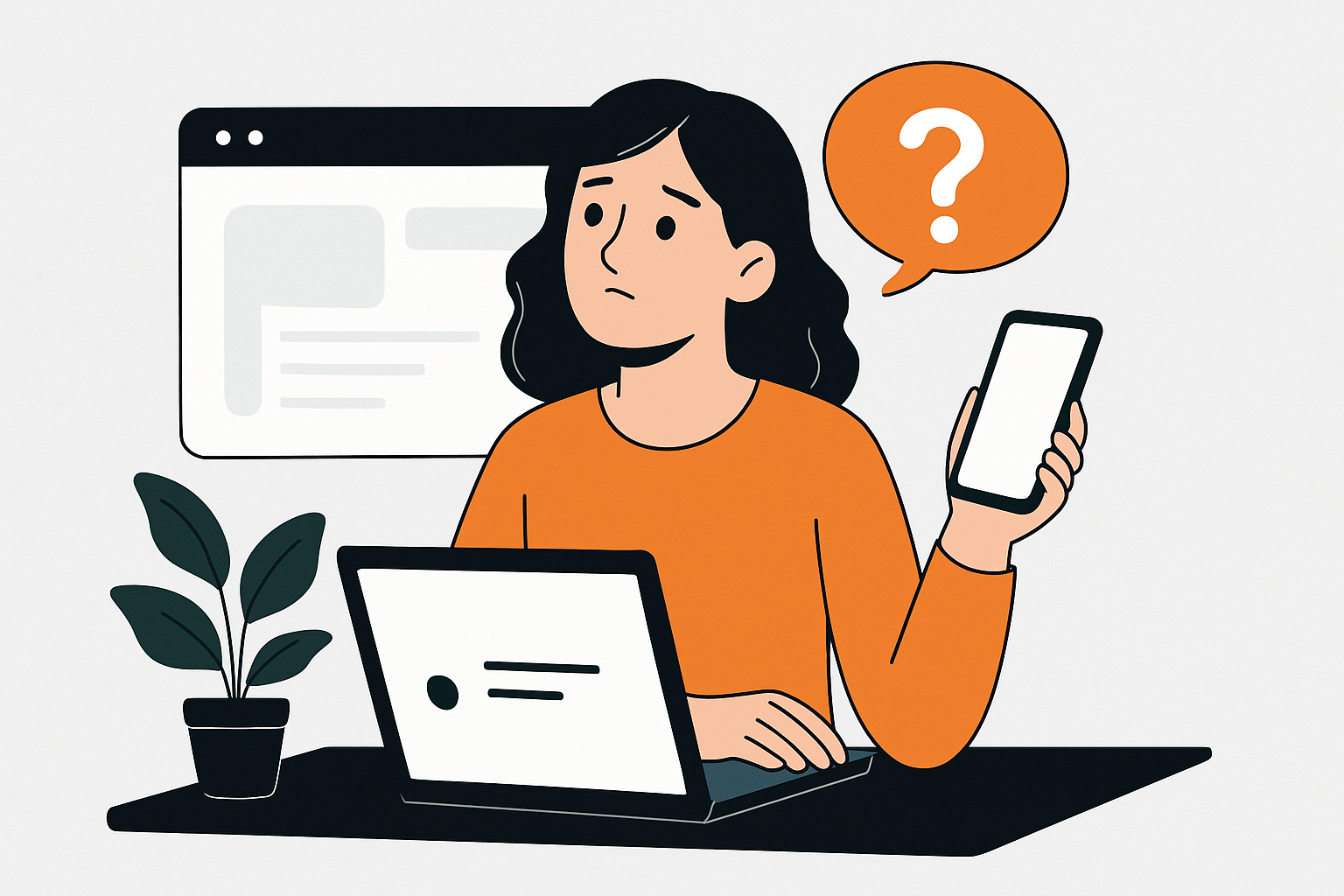
ChatGPTを日常的に活用していると、「もっと多くの情報を記憶してほしい」「メモリ容量を増やせないのか?」と感じる場面があるかもしれません。
しかし、現在の仕様においてメモリ容量はユーザーが直接増やすことはできません。
ここでは、その背景と、限られたメモリ容量を有効活用するための現実的な対応策をご紹介します。
メモリを増やすことは可能?ChatGPTの仕様と限界
まず前提として、ChatGPTの「メモリ容量」はOpenAIが管理している内部仕様に基づいて設定されています。
ユーザーが自らストレージを拡張したり、保存枠を増やしたりすることはできません。
OpenAI公式によると、記憶機能は段階的に展開されており、現在も試験運用の段階にあります。(2024年5月時点)
また、保存可能な内容は以下のように制限されています。
- 記憶できる内容は、主にユーザーの名前・好み・頻繁な指示内容などに限定
- 保存件数には上限があり、詳細は非公開
- GPT-4使用時の方が記憶処理が効率化されている可能性あり
したがって、容量を「増やす」のではなく、「整理・最適化」して使うという意識が重要です。
削除や整理による最適化のコツ
容量不足のエラーを防ぐためには、定期的に不要な記憶データを削除することが効果的です。
以下のような対処が現実的かつ効果的です。
- 不要な記憶をこまめに削除
-
使用しなくなったプロンプトや過去の設定を「メモリを管理」から削除する。
- 使用目的ごとにチャットを分ける
-
一つのスレッドにすべてを詰め込まない。
- 履歴とメモリの違いを理解し使い分ける
-
履歴は検索・参照用、メモリは習慣化用と使い分ける。
このように、「整理整頓」を習慣化することで、メモリ容量をより有効に使うことができます。
記憶機能を効率的に使う方法
ChatGPTの記憶機能を活用する際に重要なのは、「何を記憶させるか」を明確に意識することです。
漠然とした使い方を続けていると、必要のない情報まで保存され、結果的に「メモリがいっぱいです」というエラーを引き起こす可能性があります。
まず、記憶させたい情報は意図的に伝えるようにしましょう。
たとえば、「今後もこの話し方で回答して」や「私の名前は〇〇です」など、明確な指示を出すことで、ChatGPTはそれをパーソナライズ情報として記憶します。
逆に、一時的な指示や実験的なやり取りは、記憶させる必要がありません。
そのような場合は、メモリ機能を一時的にオフにしておくのも有効な方法です。
また、定期的に「メモリを管理」画面を開き、内容を見直す習慣をつけましょう。
これにより、不要な情報が溜まるのを防げます。使い方が変わった場合や、用途を絞りたいときには、記憶されたデータを削除することで、よりスリムで快適な利用が可能になります。
パーソナライズを有効活用するには、記憶させる内容を厳選し、必要な情報だけを整理された状態で保持することが理想です。
メモリを積極的に管理することで、ChatGPTは単なる会話ツールから、あなたに最適化されたアシスタントへと進化していきます。
ChatGPT Plusで「メモリがいっぱいです」のエラーは解消できる?
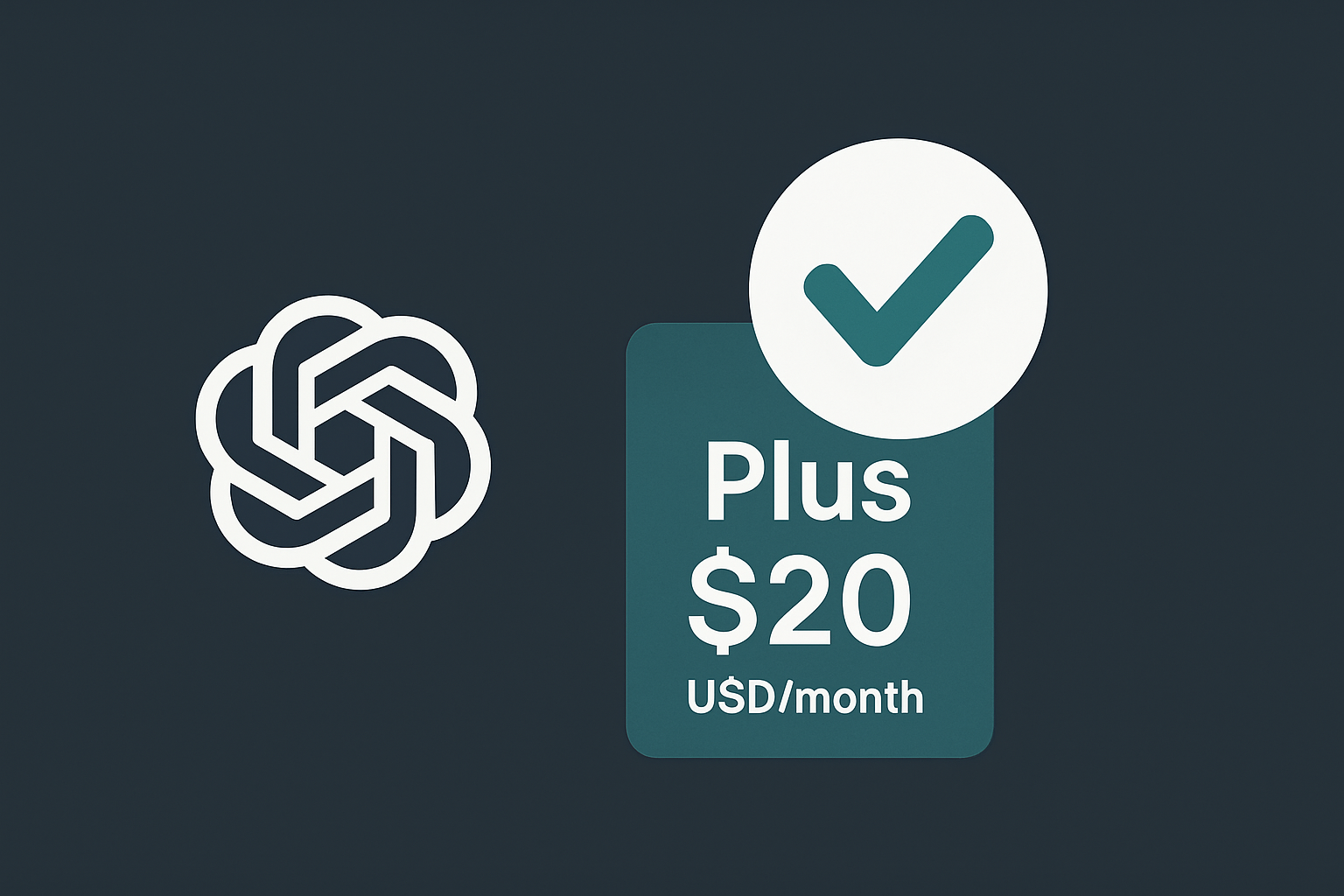
「メモリがいっぱいです」というエラーに直面したとき、多くのユーザーが「ChatGPT Plusに切り替えれば解決できるのでは?」と考えます。
実際に有料プランには機能的な優位性があるものの、エラーの完全な解消につながるかどうかは慎重な検討が必要です。
ここでは、Plusプランの仕様や記憶機能との関係、無料プランとの違いを詳しく解説します。
有料プランのメモリ仕様と制限の違い
ChatGPT Plusに加入すると、GPT-4oを利用できるようになります。
2025年4月のアップデートにより、Plusユーザーのメモリ容量は25%増加しました。
OpenAIは、ChatGPT Plus、Pro、およびTeamユーザーのメモリ容量を25%増加させ、会話コンテキストを維持するAIの能力を強化すると発表しました。
出典:OpenTools.aiの報道記事
これにより、AIがより多くの情報を保持し、パーソナライズされた応答が可能となっています。
ChatGPT Plusのメリットとデメリット
ChatGPT Plusの主なメリットは、GPT-4oの利用による応答精度の向上と、メモリ容量の増加によるパーソナライズ機能の強化です。
また、混雑時でも優先的にアクセスできるため、業務や学習などで安定的に利用したいユーザーにとっては大きな魅力です。
一方で、月額20ドルの料金が発生するため、使用頻度が少ないユーザーには割高に感じられるかもしれません。
また、すべての問題が解決されるわけではなく、「メモリがいっぱいです」というエラーが完全に解消されるとは限りません。
無料プランと比較した判断基準
ChatGPT Plusに切り替えるべきかどうかは、利用目的と頻度によって異なります。
たとえば、毎日のように業務で活用しており、応答精度や安定性が重要であれば、Plusプランへの移行は十分に検討する価値があります。
GPT-4oの利用により、長文や複雑なやり取りへの対応力が高まり、パーソナライズされた応答の再現性も向上するためです。
一方で、週に数回のライトな利用にとどまっているユーザーであれば、無料プランでも十分対応可能です。
特に「メモリがいっぱいです」というエラーの頻度が低い場合は、わざわざ有料プランに切り替える必要はないかもしれません。
また、有料化によってすべての問題が解決されるわけではない点にも注意が必要です。
ChatGPT Plusはあくまで「処理能力と応答安定性の向上」「混雑時の優先アクセス」「記憶容量の拡張(25%増)」といった機能面の強化であり、「エラーの完全な回避」を保証するものではありません。
したがって、選択の判断基準としては、「頻度」「重要性」「エラー発生の実感度合い」を軸に、自分に合ったプランを見極めることが重要です。

ChatGPTのメモリ機能とパーソナライズ設定の関係
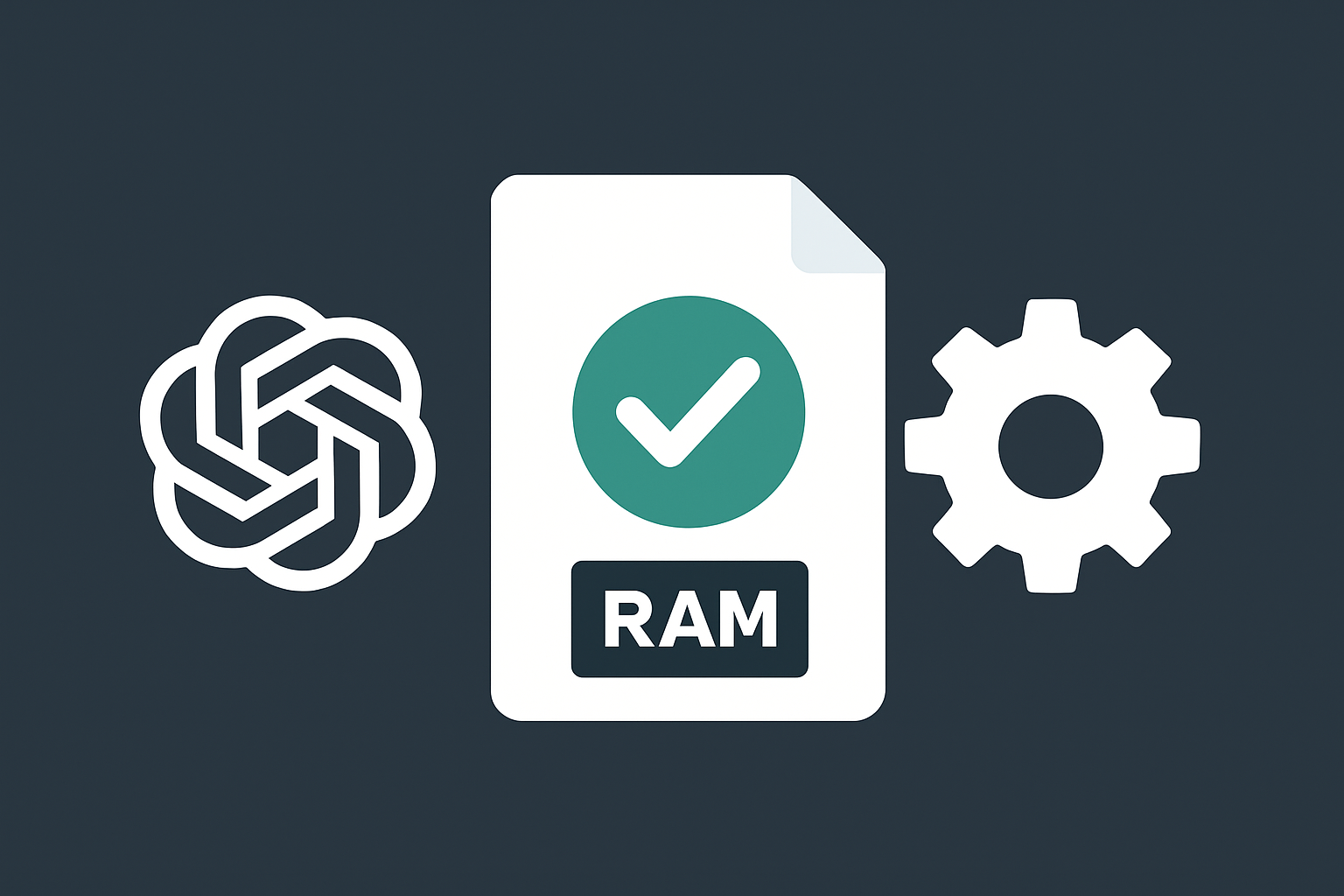
ChatGPTの「メモリがいっぱいです」というエラーは、単なる履歴の蓄積だけでなく、パーソナライズ設定と連動した“記憶”の管理にも深く関わっています。
このセクションでは、記憶機能とパーソナライズの仕組み、オン・オフの効果、設定時の注意点について解説します。
パーソナライズ機能とは何か
ChatGPTのパーソナライズ機能とは、ユーザーの好みや情報、会話スタイルなどをAIが記憶し、より自然で的確な応答を提供するための機能です。
たとえば、ユーザーが好む文体や、繰り返し指示する内容(例:「要約を簡潔にして」など)を記憶することで、毎回細かく指示を出さなくても済むようになります。
この記憶は、プロフィール画面の「メモリ」セクションで確認・編集が可能です。
記憶の内容は、ユーザーごとに異なり、保存容量にも上限があります。
ここで保存された情報が増えすぎると、「メモリがいっぱいです」というエラーの要因になります。
オン・オフで何が変わる?メモリへの影響
パーソナライズ機能は、ユーザーの設定でオン・オフの切り替えが可能です。
この設定は、ChatGPTのメモリそのものに大きな影響を与えます。
- オンにした場合
-
AIが会話内容を学習し、ユーザー情報を蓄積・記憶します。
その分、保存データが増加しやすくなり、長期間使用するとメモリ上限に達する可能性が高くなります。
- オフにした場合
-
会話は記憶されず、一時的な履歴のみで応答されます。
エラーの発生を抑えたい場合や、個人情報の記憶を避けたいときに有効です。
- ChatGPTの設定メニューを開く
- 「パーソナライズ」をタップ
- 「メモリ」をタップ
- 「保存されたメモリを参照する」スイッチをONまたはOFFに切り替える
設定を変更しても、保存されているデータは手動で削除しない限り保持され続ける点には注意が必要です。
誤解しやすいポイントと設定の注意点
パーソナライズ機能に関しては、ユーザーが誤解しやすい点がいくつかあります。
まず、「履歴を削除すればメモリも消える」と考えている方が多いですが、履歴と記憶はまったく別のデータ領域です。
履歴の削除は画面上のチャットリストを消すだけで、記憶されたパーソナライズ情報は「メモリ」セクションに残り続けます。
また、パーソナライズをオフにしても、過去に記憶された情報は残ります。
不要な情報が残っている場合は、明示的に削除操作を行う必要があります。
削除方法は「メモリを管理」から対象の記憶を選び、「削除」を実行するだけです。
ChatGPTの「メモリがいっぱいです」に関するよくある質問
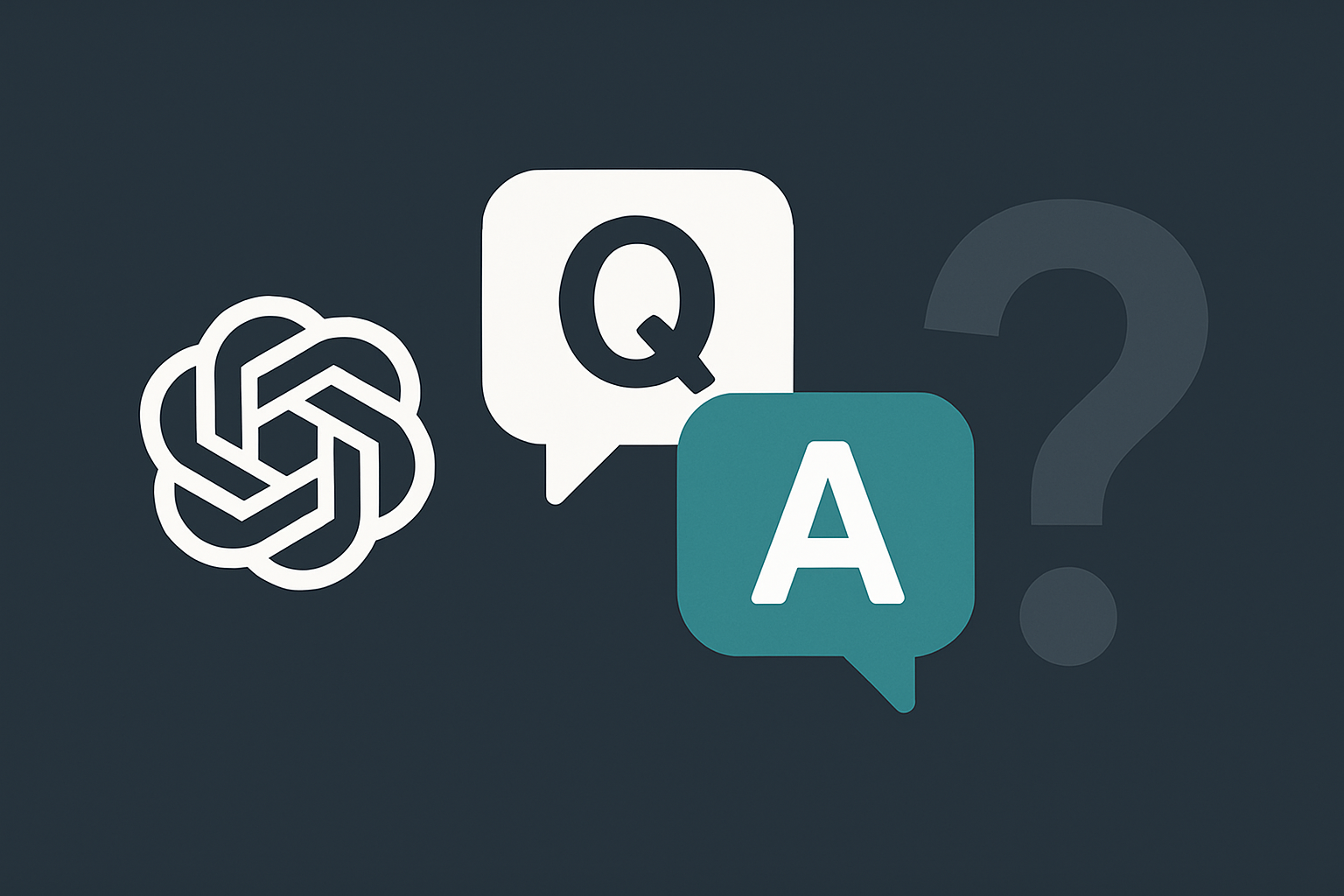
ChatGPTを使う中で突然表示される「メモリがいっぱいです」というエラーメッセージには、仕組みや仕様に関して多くの疑問が寄せられます。
ここでは、特によくある質問をQ&A形式でまとめ、ユーザーの疑問を一つひとつ解消します。
- 「メモリがいっぱいです」は何を意味しているのですか?
-
これは、ChatGPTがユーザーごとの記憶情報(プロンプトの傾向や好み、パーソナライズされた指示など)を保存する容量に達したことを意味します。
パーソナライズ機能を有効にしていると、時間の経過とともに保存データが蓄積し、上限に達することでこのエラーが表示されます。
- メモリはどのくらいの量まで保存できますか?
-
OpenAIは具体的な保存容量(件数やバイト数)を公開していません。
ただし、2025年4月のアップデートで、有料プランのユーザー向けにメモリ容量が約25%拡張されたことが報告されています。
無料ユーザーでは依然として容量制限が厳しい可能性があります。
- メモリを削除してもエラーが消えないのはなぜですか?
-
一部のキャッシュデータやセッション情報が原因で、削除後もエラーメッセージが一時的に残ることがあります。
また、記憶の削除と履歴の削除が混同されているケースもあります。
削除後は一度ログアウトし、ブラウザやアプリを再起動するのがおすすめです。
- 履歴の削除とメモリの削除は何が違うのですか?
-
履歴の削除は、過去に行ったチャットの一覧を消去するもので、主に画面表示や検索に影響します。
一方、メモリの削除は、ChatGPTが記憶しているユーザー情報やパーソナライズデータを消す操作です。
両者は別機能なので、目的に応じて使い分けましょう。
- パーソナライズをオフにすればエラーは出なくなりますか?
-
パーソナライズをオフにすることで、新たな記憶が保存されなくなるため、メモリの蓄積によるエラーは基本的に回避できます。
ただし、既に保存されている情報は残っているため、不要な記憶は手動で削除する必要があります。
- 同じエラーが頻発する場合の根本的な対策は?
-
まずは「メモリを管理」から不要な記憶を削除し、必要に応じてパーソナライズをオフにしてください。
アカウントを長期間使用している場合は、一度キャッシュや履歴をクリアし、再設定を行うことで安定性が改善するケースもあります。
- 有料プランに切り替えたのにエラーが出るのはなぜ?
-
有料プランでもメモリ容量には制限があります。
特に多くの情報を一度に記憶させたり、複雑なパーソナライズを行ったりしていると、上限に達する可能性があります。
メモリを定期的に整理し、必要に応じてサポートへの問い合わせも検討してください。
まとめ
「ChatGPTのメモリがいっぱいです」というエラーメッセージは、単なる一時的な不具合ではなく、ChatGPTの記憶機能やパーソナライズ設定と深く関わっています。
エラーが発生した際は、まず原因を正しく理解し、ブラウザやアプリでの操作を確認することが重要です。
また、メモリ容量は現時点でユーザー側から増やすことはできませんが、定期的な削除・整理によって十分に最適化できます。
ChatGPT Plusを利用することで、処理の安定性や応答の精度が向上し、メモリ関連の問題も軽減される可能性があります。
ただし、万能な解決策ではないため、使用目的や頻度に応じた判断が求められます。
正しい設定とメンテナンスを心がければ、ChatGPTはより快適でパーソナライズされたパートナーとして活躍してくれます。
日常的に使うツールだからこそ、仕組みを理解して、賢く使いこなしましょう。
